Hiç gelen kutunuzun WordPress bildirimlerinde boğulduğunu hissettiniz mi? Bazıları yararlıdır, ancak çoğu e-postanızı tıkar. Daha da kötüsü, önemli olanlar genellikle gürültüde kaybolur.
Ancak çoğu WordPress kullanıcısının fark etmediği bir şey var: Sitenizin bildirimleri üzerinde tam kontrol sahibi olabilirsiniz. Sadece filtrelemekle kalmayın, işinize yarayacak şekilde özelleştirin. 📩
WPBeginner’da bildirimlerimizi düzene sokmanın farklı yollarını test ettik ve doğru kurulum oyunun kurallarını değiştirdi. Sadece daha az e-posta almıyoruz, aynı zamanda doğru e-postaları da alıyoruz. Bu da daha iyi potansiyel müşteri takibi, daha sorunsuz iş akışları ve kaçırılan fırsatların olmaması anlamına geliyor.
Bu kılavuzda, WordPress’te daha iyi özel bildirimleri nasıl ayarlayacağınızı tam olarak göstereceğiz.
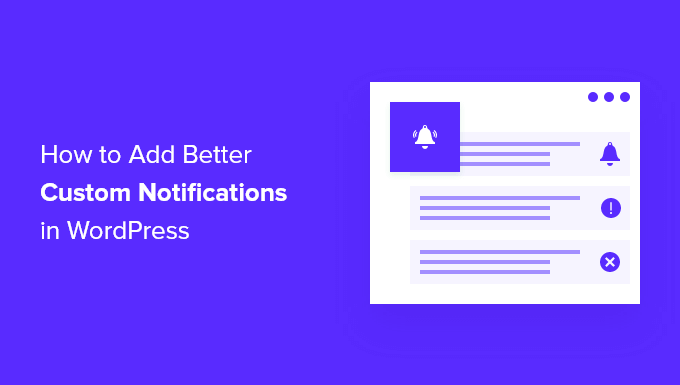
WordPress Bildirimlerini Neden İyileştirmelisiniz?
WordPress, WordPress web sitenizi sorunsuz bir şekilde çalıştırmaya devam etmenize yardımcı olmak için e-posta bildirimleri gönderir.
Önemli WordPress bildirim e-postalarına örnek olarak sitenize yeni bir kullanıcı kaydolduğunda, birisi iletişim formunuzu doldurduğunda ve bir müşteri çevrimiçi mağazanızdan bir ürün satın aldığında gönderilen e-postalar verilebilir.
Ancak varsayılan olarak WordPress, bir kullanıcı parolasını sıfırladığında veya biri yorum bıraktığında olduğu gibi daha az önemli olaylar için de bildirim gönderir.
Siteniz büyüdükçe ve daha fazla içerik yayınladıkça, bu e-postalardan giderek daha fazla alacaksınız. Bu durum can sıkıcı hale gelebilir ve daha az önemli e-postalar arasında önemli bildirimleri bulmakta zorlanabilirsiniz.
İyi haber şu ki, yorum bildirimleri gibi ihtiyacınız olmayan WordPress bildirimlerinin gelen kutunuzu doldurmasını durdurabilirsiniz. Ayrıca, bir yazarın incelemeniz için bir gönderi göndermesi gibi hemen ilgilenilmesi gereken sorunları takip etmek için yeni özel bildirimler de oluşturabilirsiniz.
Bunu akılda tutarak, WordPress’te nasıl daha iyi özel bildirimler ekleyebileceğinizi paylaşacağız. İşte bu makalede ele alacaklarımız:
Hazır mısınız? Hemen başlayalım!
WordPress Bildirimlerinizin Teslim Edildiğinden Emin Olma
Öncelikle, WordPress’in gönderdiği bildirimleri gerçekten alacağınızdan emin olalım. İşte bunu yapabileceğiniz birkaç yol.
WordPress E-postasını Güvenilir Hale Getirme
Kullanıcıların WordPress’in e-posta göndermemesiyle ilgili sorun yaşadıklarını çok sık duyuyoruz. Bu bir sorun çünkü sitenizden gelen önemli bildirimleri kaçırıyor olabileceğiniz anlamına geliyor.
İşte bu noktada WP Mail SMTP yardımcı olabilir. E-postalarınızın güvenilir bir şekilde teslim edilmesini sağlayan bir WordPress eklentisidir.
🙋 Biz de büyük bir hayranıyız! WPBeginner’da WP Mail SMTP, e-postalarımızın spam klasörüne değil gelen kutusuna ulaştığından emin olmak için başvurduğumuz yöntem oldu. Nasıl çalıştığını görmek ister misiniz? WP Mail SMTP incelememizin tamamına göz atın.
WP Mail SMTP’yi başarıyla yapılandırdıktan sonra, e-postanın artık güvenilir bir şekilde çalıştığını onaylamak için WordPress’ten bir test e-post ası gönderdiğinizden emin olun.
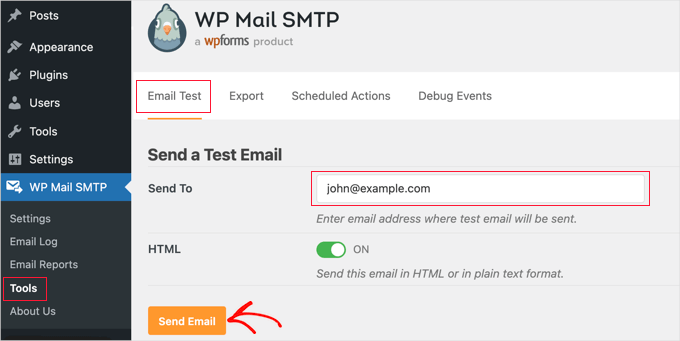
Ayrıntılar için, WordPress e-postalarının gönderilmemesini nasıl düzelteceğinize dair adım adım bir kılavuzumuz var.
WordPress Bildirimlerini İkinci Bir Yöntemle Gönderme
İşletme e-posta gelen kutunuzu düzenli olarak kontrol etmezseniz, önemli WordPress bildirimleri gözden kaçabilir. En önemli bildirimlerinizi ikinci bir yöntem kullanarak gönderebilirsiniz.
Örneğin, aşağıda ele aldığımız bildirim eklentilerinden bazıları SMS kullanarak cep telefonlarına özel mesajlar göndermenizi sağlar.
Bir başka seçenek de WordPress sitenizi, ekibinizle işbirliği yapmanızı ve iş akışınızı optimize etmenizi sağlayan güçlü bir ekip iletişim paketi olan Slack ile entegre etmektir.
Bunu kendi ekibimiz için merkezi bir iletişim merkezi olarak ve otomatik bildirimler almak için kullanıyoruz. Örneğin, WordPress’in şu durumlarda size Slack üzerinden bir bildirim göndermesini sağlayabilirsiniz:
- Bir yazar sitenizdeki bir blog gönderisini günceller.
- Satış ekibinizin üzerinde işlem yapabilmesi için yeni bir müşteri adayı formu gönderilir.
- Yeni bir müşteri çevrimiçi mağazanızdan bir şey satın alıyor.
- Bir öğrenci üyelik web sitenizde yeni bir kursa kaydoluyor.
- Bir ziyaretçi çevrimiçi web seminerinize kaydolur.
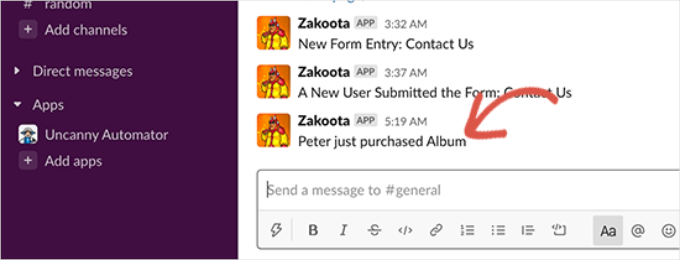
Daha fazla bilgi edinmek için Slack’in WordPress ile nasıl entegre edileceğine ilişkin başlangıç kılavuzumuza bakın.
İpucu 1: WordPress’te Yazılarla İlgili Bildirimleri Özelleştirme
Kendi WordPress web sitenizde çalışan tek kişi olduğunuzda, doğal olarak yayınlanan tüm yayınlardan ve üzerinde hala çalıştığınız yayınlardan haberdar olursunuz.
Ancak, blog yazıları yazan başka yazarlarınız veya blog yazılarını SEO için optimize eden SEO uzmanlarınız varsa, web sitenizdeki tüm değişikliklerin izini kaybetmeye başlayabilirsiniz.
Güncel kalmanın en kolay yolu, bir gönderi güncellendiğinde doğrudan gelen kutunuza gönderilen özel bildirimler ayarlamaktır.
Gönderi Değişiklikleri için E-posta Bildirimleri Ekleme
Varsayılan olarak, WordPress herhangi bir kullanıcı gönderileri değiştirdiğinde herhangi bir bildirim göndermez. Çok yazarlı bir WordPress sitesi işletiyorsanız, web sitenizdeki yazı değişiklikleri hakkında bilgi sahibi olmak isteyebilirsiniz.
Örneğin, bir gönderinin içeriği her değiştiğinde veya farklı bir kategoriye eklendiğinde bilgilendirilmek isteyebilirsiniz. Ya da yalnızca bir gönderi yayınlandıktan veya zamanlandıktan sonra bilgilendirilmeyi tercih edebilirsiniz.
Bunu Better Notifications for WP eklentisini yükleyip etkinleştirerek yapabilirsiniz. Daha fazla ayrıntı için lütfen bir WordPress eklentisinin nasıl kurulacağına ilişkin adım adım kılavuzumuza bakın.
Etkinleştirildikten sonra, yeni bir bildirim oluşturmak için Bildirimler ” Yeni Ekle bölümüne gitmeniz gerekir. Bildirime bir başlık verdikten sonra, ne için bildirim yapılacağını seçersiniz.
Örneğin, ‘Bildirim’ açılır menüsünden ‘Yeni Gönderi Yayınlandı’ seçeneğini belirleyebilirsiniz.
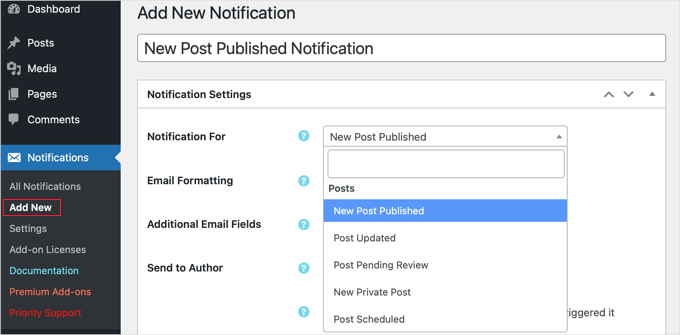
WordPress’te yazı değişiklikleri için e-posta bildirimlerinin nasıl alınacağına ilişkin rehberimizde daha fazla bilgi edinebilirsiniz. Bu rehberde, 2 farklı eklentiyi ele alıyoruz ve bunlardan biri SMS ile bildirim göndermenize izin veriyor.
İnceleme Bekleyen Gönderiler için E-posta Bildirimleri Ekleme
Siz veya web sitenizdeki bir editör her gönderiyi yayınlanmadan önce inceliyorsa ilerleme durumunu kontrol etmek için blogunuzun kontrol panelini ziyaret etmeniz gerekebilir. Bu durumda, bir gönderi incelenmeyi ve dikkatinizi çekmeyi beklediği her seferinde bir e-posta almak yararlı olur.
Neyse ki, daha spesifik bildirimler ayarlamayı kolaylaştıran mükemmel bir eklenti var.
PublishPress, çok yazarlı WordPress blogları için en iyi eklentidir. Diğer birçok kullanışlı özelliğin yanı sıra bir gönderinin durumu her değiştiğinde e-posta bildirimleri sağlar.
PublishPress incelememizin tamamında kontrol edebileceğiniz tüm özellikleri test etmek için denedik.
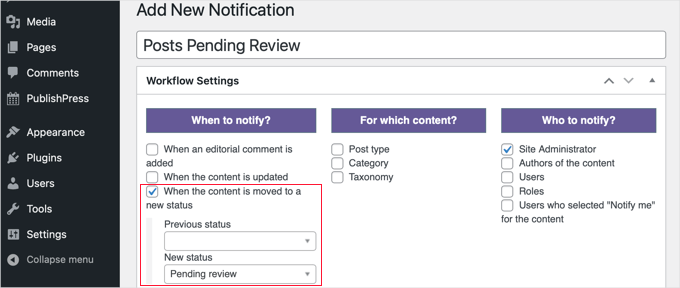
WordPress’te inceleme bekleyen gönderiler için e-posta bildirimlerini nasıl alacağınıza ilişkin ayrıntılı kılavuzumuzu izleyerek nasıl kullanacağınızı öğrenebilirsiniz.
Yazarlara Gönderileri Yayınlandığında Bildirimde Bulunma
Blog yazıları yayınlandığında yazarlarınızı bilgilendirmek de iyi bir fikir olabilir. Bu, onların yazılarının tanıtımına yardımcı olmalarını ve tartışmalara katılmalarını sağlayacaktır.
Bu özel bildirimleri ayarlamak için kullanabileceğiniz birkaç eklenti vardır ve WordPress’te makaleleri yayınlandığında yazarlara nasıl e-posta gönderileceğine ilişkin kılavuzumuzda bunlar hakkında daha fazla bilgi edinebilirsiniz.
İpucu 2: WordPress’te Yorumlar Hakkında Bildirimleri Özelleştirme
Yorumlar birçok blogda tartışmayı ve kullanıcı etkileşimini yönlendirir. Ancak WordPress, kullanıcıları yorum etkinliği hakkında bilgilendirmek konusunda iyi bir iş çıkarmaz.
İyi haber şu ki, WordPress yorum bildirim e-postalarını daha iyi yönetmenin ve web sitenizdeki kullanıcı etkinliğini artırmanın birkaç yolu var. Daha fazla ayrıntı için WordPress yorum bildirim e-postalarının nasıl yönetileceğine ilişkin kılavuzumuza göz atmak isteyebilirsiniz.
WordPress’te Yorumlar Hakkında Yönetici Bildirimlerini Kapatma
WordPress varsayılan olarak site yöneticilerini yeni yorumlar hakkında bilgilendirir. Bu, yorumlara anında yanıt vermenize ve kullanıcı etkileşimini artırmanıza olanak tanır.
Bu varsayılan ayarları WordPress yönetici alanınızdaki Ayarlar ” Tartışma sayfasına giderek görebilirsiniz. Yeni bir yorum yayınlandığında ve bir yorum moderasyon için bekletildiğinde e-posta bildirimleri almak için ayrı seçenekler vardır.
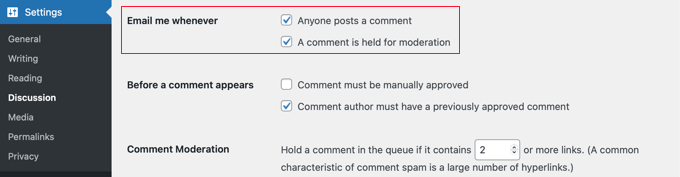
Bu bildirimlerin her ikisi de site yöneticilerine gönderilir. WordPress ayrıca yazı yazarına yeni yorumlar hakkında e-posta gönderir.
Web sitenizde çok fazla yorum alıyorsanız, bu bildirimlerden birini veya her ikisini de kapatmak isteyebilirsiniz.
Bunu yapmak için ilgili kutunun işaretini kaldırmanız yeterlidir. Daha fazla ayrıntı için WordPress’te yorum bildirimlerinin nasıl kapatılacağına ilişkin kılavuzumuza bakın.
Yorumları Onaylandığında Kullanıcıları Bilgilendirme
Bir kullanıcı web sitenize bir yorum bıraktığında, yorumunun denetlenmeyi beklediğini görebilir. Ancak onaylayıp onaylamadığınızı asla öğrenemezler.
Bu kullanıcıların çoğu web sitenize asla geri dönmez ve yorumlarını onaylayıp onaylamadığınızı veya yanıtlayıp yanıtlamadığınızı asla bilemez.
WordPress varsayılan olarak yalnızca site yöneticilerine ve makalenin yazarına yorum bildirimleri gönderir. Ayrıca Comment Approved Notifier Extended ek lentisini kullanarak kullanıcılarınızı bilgilendirebilirsiniz.
Eklentiyi kurup etkinleştirdiğinizde, kullanıcılarınızın yorumlarını onayladığınızda onları otomatik olarak bilgilendirecektir. WordPress yönetici alanınızdaki ‘Yorum Onaylandı’ bölümünü ziyaret ederek özel e-posta bildirimlerini kullanabilirsiniz.
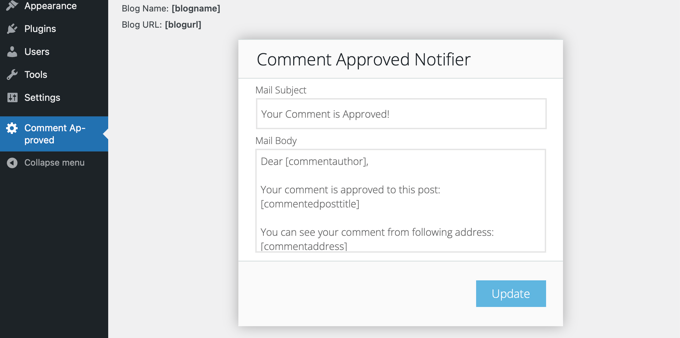
Kullanıcıları Yorumlarına Yanıt Geldiğinde Bilgilendirme
Birisi yorumlarına yanıt verdiğinde kullanıcılarınızı bilgilendirerek WordPress sitenizdeki kullanıcı etkileşimini artırabilirsiniz.
Bunu yapmak için Thrive Comments eklentisini yüklemeniz ve etkinleştirmeniz yeterlidir. Yardıma ihtiyacınız varsa Thrive Comments ile çalışmaya başlama belgelerine başvurabilirsiniz.
Etkinleştirmenin ardından, pakete yüklediğiniz tüm eklentileri Thrive Themes kontrol panelinde göreceksiniz. Devam edebilir ve ‘Thrive Yorumları’ düğmesine tıklayabilirsiniz.

✋ Kısa bir not, Thrive Comments, Thrive Themes Suite‘in bir parçasıdır. Aracın derinlemesine bir incelemesi için ayrıntılı Thrive Themes Suite incelememize gidin ve özel Thrive Comments bölümünü bulun!
Bundan sonra, ‘Bildirimler’ bölümüne gitmek isteyeceksiniz.
Yapılandırma seçeneklerini görmek için tıklayabilirsiniz.
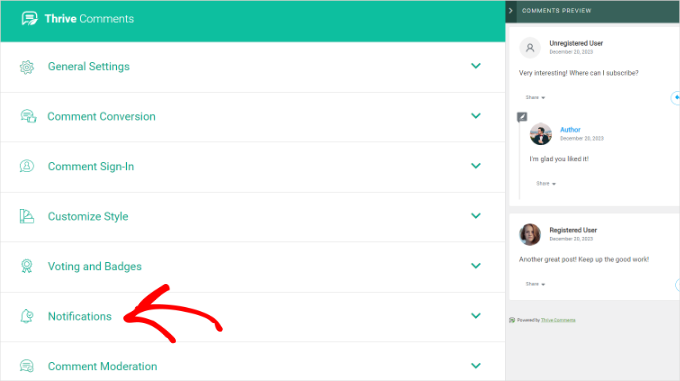
Buradan, bir e-posta dağıtım hizmetine bağlanmak isteyeceksiniz.
Thrive Comments birçok popüler hizmetle çalışır. Bunlar arasında Constant Contact, Mailchimp ve AWeber bulunur; tercih ettiğiniz hizmeti seçebilirsiniz.
Thrive Yorumları’nı bir e-posta gönderim hizmetine bağladıktan sonra e-posta bildirimlerini ayarlamaya başlayabilirsiniz. Ayrıntılı talimatlar için kullanıcılara yalnızca WordPress yorumlarına gelen yanıtları nasıl bildireceğinizle ilgili kılavuzumuza bakın.
İpucu 3: WordPress Güncellemeleri Hakkında Bildirimleri Özelleştirme
WordPress’i güncel tutmak web sitenizin güvenliği için önemlidir. Eklentilerinizi ve temalarınızı düzgün bir şekilde güncellediğinizden emin olmanız da önemlidir.
Otomatik Güncellemeler Gerçekleştirildiğinde E-posta Bildirimlerini Devre Dışı Bırakma
WordPress‘in her zaman en son sürümünü çalıştırmak önemli olduğundan, artık her yeni WordPress sitesinde WordPress güncellemeleri varsayılan olarak etkinleştiriliyor.
Bu gerçekleştiğinde, WordPress’in otomatik olarak güncellendiğini ve başka bir işlem yapılmasına gerek olmadığını belirten bir e-posta bildirimi alacaksınız.
WordPress eklentileri ve temaları için otomatik güncellemeleri etkinleştirdiyseniz ek bildirimler vardır.
Yapmanız gereken herhangi bir işlem olmadığından, özellikle birden fazla WordPress web sitesi çalıştırıyorsanız, bu can sıkıcı olabilir. Neyse ki, Manage Notification E-mails eklentisini kullanarak veya web sitenize kod ekleyerek bu e-posta bildirimlerini kontrol edebilir ve kapatabilirsiniz.
Eklentinin nasıl yapılandırılacağını ve kullanılacağını öğrenmek için WordPress’te otomatik güncelleme e-posta bildirimlerini devre dışı bırakma kılavuzumuzdaki adım adım talimatları izleyin.
Güncellemeler Kullanılabilir Olduğunda E-posta Bildirimleri Ekleme
Ancak, WordPress çekirdeğini, eklentilerini ve temalarını otomatik olarak yüklemiyorsanız, güncellemeler mevcut olduğunda e-posta bildirimleri almazsınız. Bunları yalnızca WordPress yönetici alanınıza giriş yaptığınızda görürsünüz.
Düzenli olarak giriş yapmıyorsanız, web sitenizin güncel olmadığını fark etmeyebilirsiniz. Neyse ki, WordPress’in güncellemeler olduğunda özel e-posta bildirimleri göndermesini sağlayabilirsiniz.
Bunu yapmak için Easy Updates Manager eklentisini yüklemeniz ve etkinleştirmeniz gerekecektir. Etkinleştirmenin ardından eklenti, WordPress menü çubuğunuzun üst kısmına bir ‘Güncelle’ menü öğesi ekleyecektir.
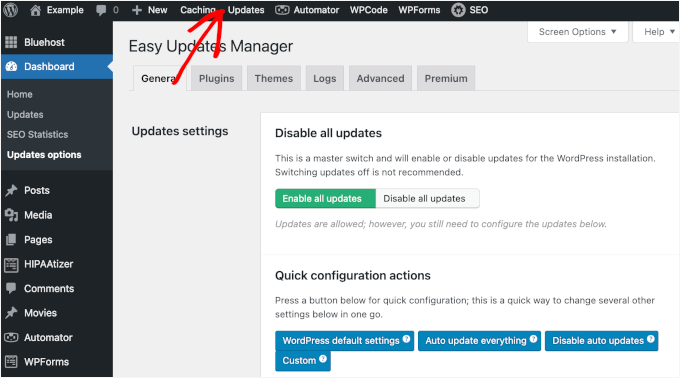
Güncellemelerden haberdar olmak için ‘Güncellemeler’ menüsüne tıklayabilir ve ‘Genel’ sekmesinde olduğunuzdan emin olabilirsiniz.
Buradan, ‘Bildirim e-postaları’ bölümüne ilerlemek ve metin alanına e-posta adresinizi girmek isteyeceksiniz. Birden fazla alıcı ayarlamak istiyorsanız, her bir e-postayı virgülle ayırabilirsiniz.
E-posta adreslerini girdikten sonra, ‘E-posta adreslerini kaydet’ düğmesine tıklamanız yeterlidir.
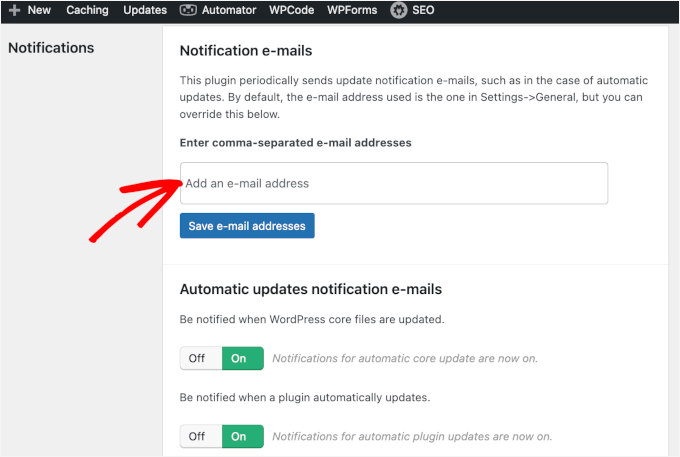
Ayrıca, ‘Otomatik güncelleme bildirim e-postaları’ bölümündeki tüm geçişlerin açık olup olmadığını kontrol etmeyi unutmayın. Bu şekilde WordPress çekirdek, eklenti, tema ve çeviri güncellemeleri için güncelleme bildirimlerini kaçırmazsınız.
WordPress güncellemeleri için e-posta bildirimlerinin nasıl ayarlanacağına ilişkin kılavuzumuzda daha fazla bilgi edinebilirsiniz.
Bonus İpucu: WordPress’te Yeni Kullanıcı Bildirimlerini Devre Dışı Bırakma
Sitenizde kullanıcı kaydını etkinleştirdiyseniz, WordPress her yeni kullanıcı kaydında yönetici e-posta adresine bir bildirim e-postası gönderir. Her gün çok sayıda kullanıcının katıldığı sitelerde bu e-postalar can sıkıcı hale gelebilir.
Neyse ki, WP Mail SMTP kullanarak yeni kullanıcı bildirimlerini devre dışı bırakabilirsiniz. Pro planı ve üzeri, web sitenize yeni bir kullanıcı eklendiğinde e-posta gönderilip gönderilmeyeceği de dahil olmak üzere e-posta kontrol seçeneklerini içerir.
Sitenize e-posta göndermek için WP Mail SMTP‘yi kurduktan sonra, WP Mail SMTP ” Ayarlar ‘a gitmeniz ve ardından ‘E-posta Kontrolleri’ sekmesine tıklamanız gerekir.
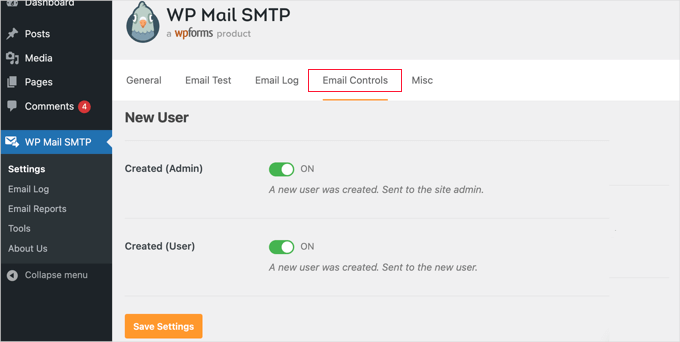
Bundan sonra, ‘Yeni Kullanıcı’ bölümüne gidin ve ‘Oluşturuldu (Yönetici)’ seçeneğini devre dışı bırakmak için geçişe tıklayın. Bu ayar kapatıldığında, yönetici olarak siz bir e-posta almayacaksınız. Ancak, kayıt olan yeni kullanıcı yine de bir e-posta onayı alacaktır.
Daha fazla bilgi için WordPress’te yeni kullanıcı bildirimlerinin nasıl devre dışı bırakılacağına ilişkin kılavuzumuza bakın.
Umarız bu eğitim WordPress’te nasıl daha iyi özel bildirimler ekleyebileceğinizi öğrenmenize yardımcı olmuştur. Sırada, form gönderiminden sonra kullanıcıları nasıl yönlendireceğinizi ve Google Analytics’te WordPress form izlemeyi nasıl ayarlayacağınızı da öğrenmek isteyebilirsiniz.
If you liked this article, then please subscribe to our YouTube Channel for WordPress video tutorials. You can also find us on Twitter and Facebook.





Have a question or suggestion? Please leave a comment to start the discussion.